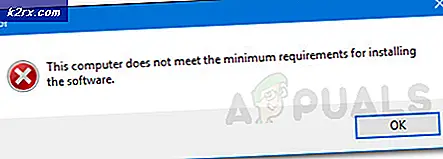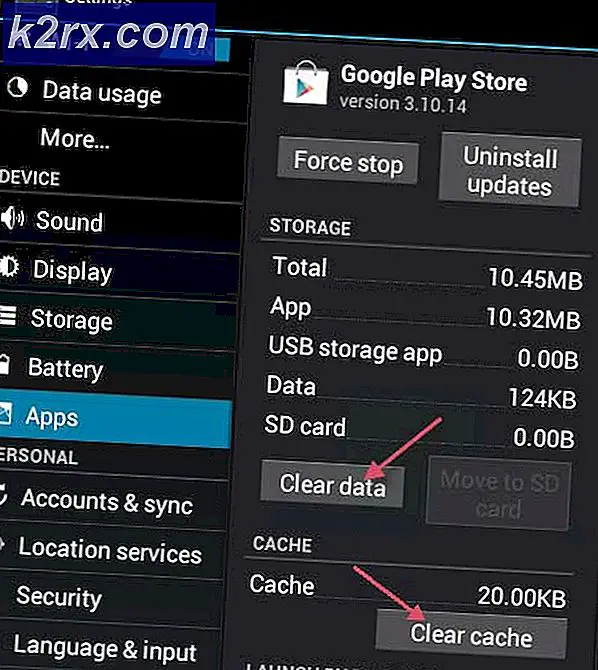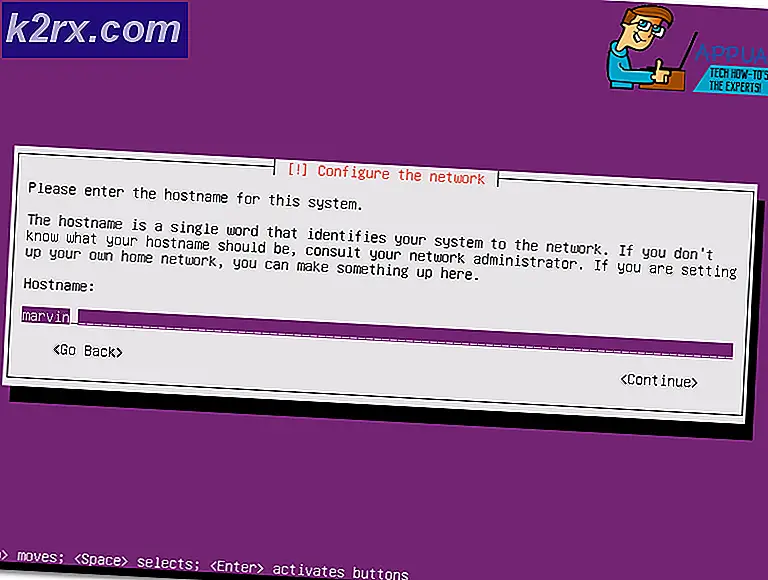Wie richte ich E-Mail-Benachrichtigungen für an das Netzwerk angeschlossene Geräte ein?
Systemprotokolle sind von größter Bedeutung, wenn Sie versuchen, ein Problem im Netzwerk zu identifizieren und zu beheben. System Logging oder Syslog ist ein Kommunikationsprotokoll, das von verschiedenen Arten von Netzwerkgeräten verwendet wird, um deren Aktivität zu protokollieren. Wenn in einem Netzwerk ein Problem auftritt, werden die Netzwerkadministratoren in den Syslogs untersucht, um das Problem zu beheben. Wenn Sie sich dazu entschließen, so etwas manuell zu tun, werden Sie nur viel Zeit damit verschwenden, Protokolle zu betrachten, die nicht auf die Grundursache des Problems hinweisen, und daher bleibt das eigentliche Problem unberührt. Das Durchsuchen der Protokolle mehrerer Geräte ist mühsam und erfordert viel Zeit und Geduld, insbesondere in einem großen Netzwerk mit einer großen Anzahl von Geräten. Daher wird ein Syslog-Server zu einer Notwendigkeit und Anforderung für jedes große Netzwerk.
Solarwinds Kiwi Syslog Server ist ein perfektes Werkzeug für diesen Job. Das Vorhandensein eines Syslog-Servers erleichtert den Netzwerkadministratoren das Auffinden der Hauptursache für das ausgelöste Problem und führt zu einer effektiven und schnellen Lösung, da nützliche Informationen zu Fehlerereignissen sowie Sicherheitsrisiken enthalten sind. Die Geräte sind so konfiguriert, dass Protokolle an den Syslog-Server gesendet werden, wo sie gesammelt und an einem Ort angezeigt werden. Sie müssen sich also nicht bei jedem Gerät anmelden, um die Protokolle durchzugehen.
Kiwi Syslog Server
Solarwinds Kiwi Syslog Server (Hier herunterladen) verwaltet die Protokolle Ihrer Netzwerkgeräte in einem Raum mit erweiterten Funktionen in Echtzeit. Die Software verfügt außerdem über einen Warnmechanismus, mit dem Sie benachrichtigt oder benachrichtigt werden, wenn ein bestimmtes Szenario mit Echtzeitwarnungen auftritt. Es gibt mehrere Benachrichtigungsmethoden wie E-Mail-Benachrichtigungen usw. Es werden keine SMS-Benachrichtigungen für den Zeitraum unterstützt, dies ist jedoch nicht unbedingt erforderlich, wenn Sie E-Mail-Benachrichtigungen haben. Darüber hinaus können Sie die Anwendung so konfigurieren, dass bestimmte Aktionen ausgeführt werden, wenn ein bestimmter Fall erfüllt ist, z. B. ein Gerät neu starten und vieles mehr. Es wird auch mit einer Web-Benutzeroberfläche geliefert, die in Netzwerken sehr hilfreich sein kann, da Sie sie nicht auf jedem Gerät manuell installieren müssen.
Es gibt sowohl eine kostenlose als auch eine kostenpflichtige Version des Tools. Die kostenpflichtige Version bietet natürlich viel mehr Funktionen und Features. Der Installationsprozess des Tools ist ziemlich einfach und die Benutzeroberfläche äußerst benutzerfreundlich. Nachdem dies gesagt ist, lassen Sie uns zum Hauptthema kommen.
Verwenden von Kiwi Syslog zum Abrufen von E-Mail-Benachrichtigungen von Router, Switch, NAS und anderen Netzwerkgeräten
Kiwi Syslog Server sendet Warnungen, wenn eine Nachricht mit höherer Priorität empfangen wird. Es wird mit Standardwarnungen geliefert und Sie können auch Ihre eigenen benutzerdefinierten Warnungen erstellen. Diese Benachrichtigungen können E-Mail-Benachrichtigungen sein, die Sie in der E-Mail erhalten, die Sie beim Einrichten der Benachrichtigungen angeben. Um E-Mail-Benachrichtigungen einzurichten, kann der gesamte Vorgang in vier Hauptschritte unterteilt werden, d. H. Hinzufügen einer Regel, Konfigurieren der Regel und anschließendes Einrichten einer Aktion (in diesem Fall wird eine E-Mail-Benachrichtigung gesendet). Lassen Sie uns also ohne weiteres loslegen.
Hinzufügen einer Regel
- Öffnen Sie den Kiwi Syslog Server.
- Gehe zumKiwi Syslog Server Setup Dialogfeld durch Klicken aufDatei> Setup.
- Klicken Sie mit der rechten Maustaste aufRegeln Text und dann klickenRegel hinzufügen.
- Ändern Sie den Namen der Regel in einen beliebigen Namen (in diesem Fall E-Mail-kritische Nachrichten).
Hinzufügen eines Filters zum Einschließen von Nachrichten von bestimmten Geräten
Wenn Sie möchten, können Sie Filter auf die Regel anwenden, sodass sie nur für ausgewählte Geräte oder ein bestimmtes Gerät gilt. So geht's:
- Klicken Sie mit der rechten Maustaste aufFilter Text und klicken Sie dann auf dieFilter hinzufügen Möglichkeit.
- Ersetzen Sie den Standardnamen des Filters nach Belieben.
- In demFeld Dropdown-Menü, wählen SieIP Adresse.
- Danach vor demFilter Typ Wählen Sie im Dropdown-Menü eine beliebige IP-Adressoption aus.
- Geben Sie den Bereich der IP-Adressen an, die zugelassen werden sollen.
- Klicken Sie abschließend aufAnwenden um den Filter zu speichern.
Hinzufügen eines Filters zum Einschließen von Nachrichten mit hoher Priorität
Sie können auch einen Filter anwenden, damit Sie nur über die Nachrichten mit hoher Priorität (rote Warnungen) und nicht über jedes einzelne Protokoll informiert werden, das vom Syslog-Server empfangen wird. Wenn Sie von jeder Nachricht benachrichtigt werden möchten, überspringen Sie diesen Schritt. Andernfalls fahren Sie fort.
- Fügen Sie einen neuen Filter hinzu, indem Sie mit der rechten Maustaste auf klickenFilter Text und dann auswählenFilter hinzufügen.
- Geben Sie dem Filter einen anderen Namen als den Standardnamen.
- Wählen Sie im Dropdown-Menü Feld die OptionPriorität.
- Klick auf dasEmerg Spalte und ziehen Sie Ihre Maus auf dieKrit Spalte, während Sie klicken, um die Priorität auszuwählen.
- Klicken Sie danach mit der rechten Maustaste auf den markierten Bereich und wählen Sie ihn ausAuf Ein schalten.
- Klicken Sie abschließend aufAnwenden Schaltfläche zum Speichern des Filters.
Hinzufügen einer Aktion zum Versenden von E-Mail-Benachrichtigungen
Schließlich sind wir mit der Konfiguration der Warnbedingungen fertig und müssen nun eine Aktion erstellen, damit der Syslog-Server immer dann eine E-Mail sendet, wenn die angegebenen Filter erfüllt sind. So geht's:
- Stellen Sie vor dem Hinzufügen einer Aktion sicher, dass Sie die E-Mail-Einstellungen konfiguriert haben. Hier müssen Sie Details zum E-Mail-Server und zum SMTP-Server angeben.
- Scrollen Sie im linken Bereich des Dialogfelds "Kiwi Syslog Server-Setup" nach unten und klicken Sie dann aufEmail.
- Geben Sie die erforderlichen Felder an.
- Klicken Sie danach mit der rechten Maustaste aufAktion Text in der Unterebene von gefundenRegeln und wählen SieAktion hinzufügen.
- Geben Sie der Aktion einen Namen (in diesem Fall senden Sie eine E-Mail).
- In demAktion Dropdown-Menü auswählenE-Mail-Addresse.
- Geben Sie die Empfängeradresse ein. Wenn Sie mehrere E-Mail-Adressen hinzufügen möchten, können Sie dies tun, indem Sie mehrere E-Mail-Adressen angeben und jede durch ein Komma trennen.
- Zur Verfügung stellenVon E-Mail-Adresse auch.
- Geben Sie danach den Betreff der E-Mail ein und folgen Sie der E-Mail-Nachricht. Das Bild verwendet Variablen, die die IP-Adresse des sendenden Geräts, die Uhrzeit und das Datum sowie einige andere Daten einfügen.
- Klicken Sie abschließend aufAnwenden Schaltfläche, um die Aktion zu speichern.